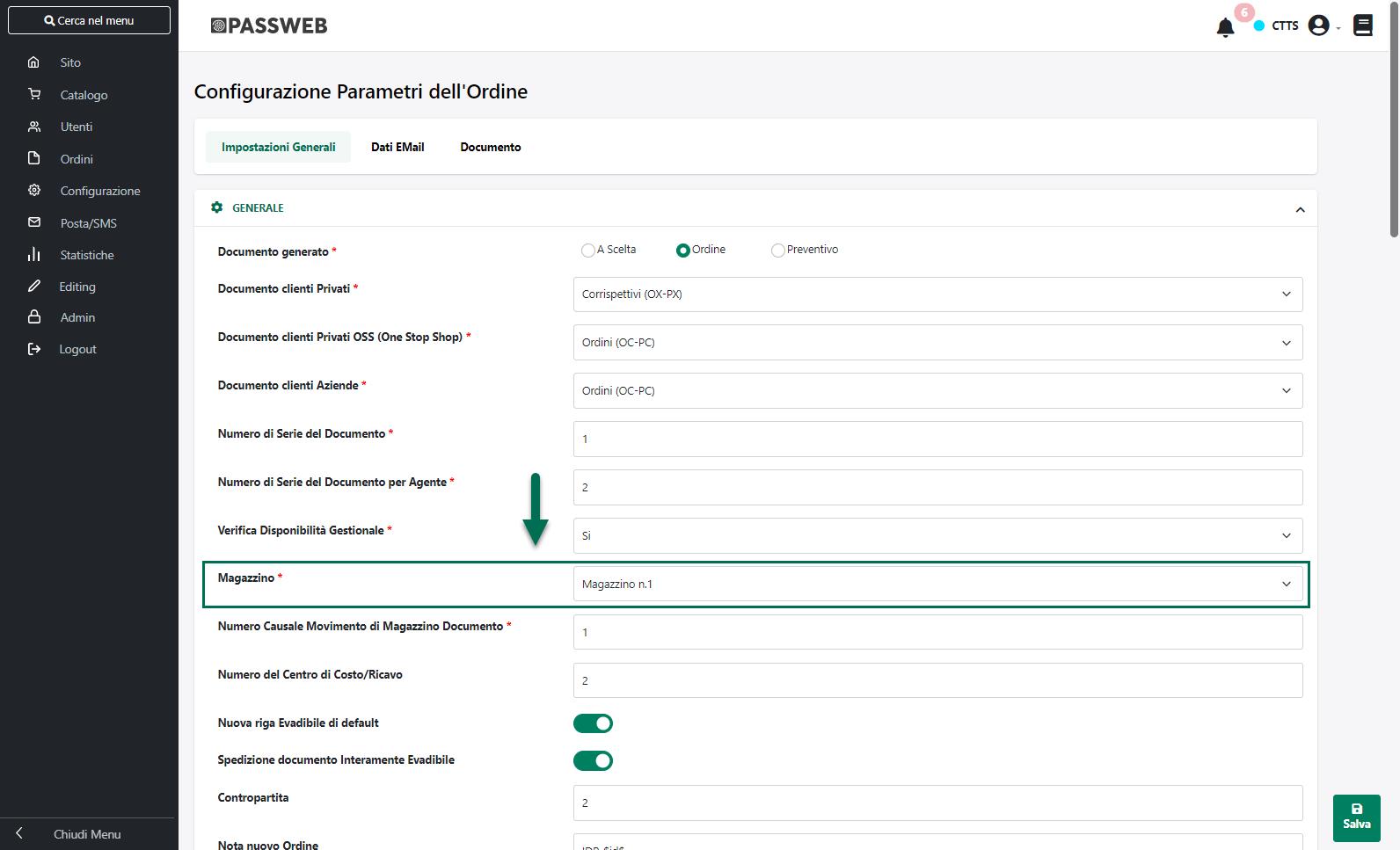COMPONENTI E-COMMERCE – DISPONIBILITA’
Il Componente “Disponibilità”
consente di inserire all’interno del corrispondente Componente Ecommerce di primo livello, un pulsante attraverso cui poter richiedere, per lo specifico articolo, diversi tipi di disponibilità (tra cui anche la disponibilità in tempo reale)
Grazie a questo componente è quindi possibile, ad esempio, aprire una connessione istantanea con il gestionale a seguito della quale verrà visualizzata, dipendentemente dalle impostazione di configurazione del componente stesso l’Esistenza, la Disponibilità Netta, la Disponibilità Lorda ecc… del relativo articolo.
E’ inoltre possibile scegliere se visualizzare il valore numerico della disponibilità oppure un valore simbolico definito dall’utente e corrispondente a ben precise fasce di livello (es. semaforo rosso per disponibilità uguali a zero, semaforo arancione per disponibilità tra 0 e 10, semaforo verde per disponibilità maggiori di 10 ecc…).
NOTA BENE: la disponibilità in oggetto potrà essere richiesta sul magazzino dell’ordine, sull’insieme dei magazzini gestiti in Mexal oppure su un sottoinsieme personalizzato di tali magazzini.
Il testo del pulsante “Disponibilità” è personalizzabile alla pagina “Gestione Testi/Messaggi Sito” agendo sul componente “Disponibilità”
Rilasciando il Componente nella posizione desiderata all’interno della pagina web, verrà visualizzata la sua maschera di gestione e configurazione
suddivisa in varie sezioni.
All’interno della sezione “Dati Componente” sarà possibile inserire il contenuto e settare i principali parametri di configurazione del componente.
In particolare, per la tipologia di Componente in questione, sarà possibile impostare un valore per i seguenti parametri:
Nome: consente di definire un nome per il Componente “Disponibilità” che si sta editando
Pubblico (selezionato a default): consente di impostare la visibilità del componente lato sito web. Se selezionato il corrispondente componente verrà correttamente pubblicato e visualizzato all’interno del sito. Nel caso in cui invece tale parametro non sia selezionato, il corrispondente componente passerà in modalità “Offline”, sarà quindi visibile all’interno del Wizard, dove potrà essere normalmente gestito, ma non verrà pubblicato e visualizzato all’interno del sito.
Periodo di Pubblicazione: consente di associare al Componente in oggetto uno specifico periodo di pubblicazione, definendone l’effettiva data di pubblicazione e la corrispondente data di oscuramento.
Nel primo dei due campi disponibili occorrerà quindi indicare, utilizzando l’apposito calendario, la data di inizio pubblicazione. Nel secondo campo andrà invece specificata la data di fine pubblicazione.
ATTENZIONE! Le date indicate all’interno di questi campi verranno considerate solo ed esclusivamente nel caso in cui il precedente parametro “Pubblico” sia stato selezionato
Label: consente di impostare una label che verrà poi visualizzata all’interno del sito in corrispondenza del componente in oggetto
Mostra: consente di impostare la visibilità del componente sul front end del sito in relazione alla modalità di acquisto dello specifico articolo. E’ possibile selezionare uno dei seguenti valori:
- Sempre: selezionando questa opzione il componente sarà sempre visibile sul front end del sito indipendentemente dal fatto che lo specifico articolo possa essere acquistato sempre o solo se disponibile
- Solo se Acquista Sempre: selezionando questa opzione il componente sarà visibile sul front end del sito solo ed esclusivamente nel caso in cui la modalità di acquisto dello specifico articolo sia stata impostata sul valore “Acquista Sempre”
- Solo se Acquista se disponibile: selezionando questa opzione il componente sarà visibile sul front end del sito solo ed esclusivamente nel caso in cui la modalità di acquisto dello specifico articolo sia stata impostata sul valore “Acquista se disponibile”
Per maggiori informazioni relativamente alle modalità di acquisto degli articoli presenti in catalogo si veda anche la sezione “Catalogo – Configurazione Parametri Catalogo – Catalogo Mexal / Ho.Re.Ca. – Disponibilità” di questo manuale
Disponibilità: consente di impostare il tipo di disponibilità che verrà visualizzata \ richiesta cliccando sul corrispondente pulsante.
E’ possibile selezionare uno dei seguenti valori:
- Richiesta in tempo reale: in questo caso il pulsante “Verifica Disponibilità” consentirà di richiedere, direttamente al gestionale e in tempo reale, la disponibilità dello specifico articolo.
Tale disponibilità verrà calcolata prendendo in considerazione la formula specificata all’interno del successivo campo “Formula della Disponibilità” valutata sul totale dei magazzini indicati all’interno del successivo parametro “Disponibilità del Magazzino”
- Richiesta in tempo reale divisa per magazzino: selezionando questa opzione, come nel caso precedente, il pulsante “Verifica Disponibilità” consentirà di richiedere direttamente al gestionale e in tempo reale la disponibilità dello specifico articolo.
In queste condizioni però la disponibilità richiesta verrà visualizzata suddivisa per singolo magazzino.
I magazzini considerati sono, anche in questo caso, quelli indicati in corrispondenza del campo “Disponibilità del Magazzino”. Allo stesso modo la formula utilizzata per il calcolo della disponibilità sarà ancora quella indicata in corrispondenza del successivo campo “Formula della Disponibilità”
ATTENZIONE! Nel caso in cui si decida di attivare questa funzionalità occorre tenere conto del fatto che in fase di sincronizzazione verranno ricalcolate ed aggiornate ogni volta tutte le disponibilità degli articoli presenti per tutti i magazzini gestiti. In conseguenza di ciò i tempi di sincronizzazione potrebbero aumentare anche notevolmente in relazione al numero di articoli (soprattutto quelli gestiti a taglie) e di magazzini gestiti.
- Aggiornata all’ultima sincronizzazione: in questo caso verrà visualizzato immediatamente, senza dover dunque cliccare su nessun pulsante, il valore della disponibilità aggiornato all’ultima sincronizzazione.
Non verranno quindi richiesti dati in tempo reale al gestionale ma verranno semplicemente elaborati i dati esportati dal gestionale all’ultima sincronizzazione e memorizzati all’interno del database di Passweb.
In particolare, in queste condizioni, il/i magazzino/i e la formula considerata per il calcolo della disponibilità saranno esattamente quelli impostati alla pagina “Catalogo – Configurazione Parametri- Catalogo Mexal” del Wizard nella sezione Disponibilità.
Per maggiori informazioni in merito si veda anche il corrispondente capitolo (“Catalogo – Configurazione Parametri Catalogo – Catalogo Mexal / Horeca - Disponibilità”) di questo manuale.
- Aggiornata all’ultima sincronizzazione divisa per magazzino: selezionando questa opzione, come nel caso precedente, verrà visualizzato immediatamente, senza nessuna richiesta in tempo reale al gestionale, il valore della disponibilità aggiornato all’ultima sincronizzazione.
A differenza del caso precedente però il valore della disponibilità verrà ora visualizzato suddiviso per singolo magazzino.
I magazzini considerati sono, anche in questo caso, quelli indicati in corrispondenza del campo “Disponibilità del Magazzino” presente all’interno della maschera “Configurazione Parametri Catalogo” del Wizard, campo questo che, in queste condizioni, dovrebbe ovviamente essere impostato sul valore “Personalizzato” o su “Tutti i magazzini”.
ATTENZIONE! Nel caso in cui si decida di attivare questa funzionalità occorre tenere conto del fatto che in fase di sincronizzazione verranno ricalcolate ed aggiornate ogni volta tutte le disponibilità degli articoli presenti per tutti i magazzini gestiti. In conseguenza di ciò i tempi di sincronizzazione potrebbero aumentare anche notevolmente in relazione al numero di articoli (soprattutto quelli gestiti a taglie) e di magazzini gestiti.
- Aggiornata all’ultima sincronizzazione con possibilità di richiesta in tempo reale: in questo caso verrà visualizzato inizialmente, e senza dover cliccare su nessun pulsante, il valore della disponibilità aggiornato all’ultima sincronizzazione, esattamente come indicato per il caso precedente.
A differenza del caso precedente, in queste condizioni sarà poi possibile cliccare sul pulsante “Verifica Disponibilità”, in maniera tale da aggiornare il valore inizialmente visualizzato con il corrispondente valore richiesto e prelevato direttamente dal gestionale in tempo reale.
Anche in questo caso il/i magazzino/i e la formula considerata per il calcolo della disponibilità saranno esattamente quelli impostati alla pagina “Catalogo – Configurazione Parametri – Catalogo Mexal” del Wizard nella sezione Disponibilità.
- Aggiornata all’ultima sincronizzazione divisa per magazzino con possibilità di richiesta in tempo reale: selezionando questa opzione, come nel caso precedente, verrà visualizzato inizialmente, e senza dover cliccare su nessun pulsante, il valore della disponibilità aggiornato all’ultima sincronizzazione con in più il pulsante “Verifica Disponibilità” da utilizzare per aggiornare il valore iniziale con quelli richiesti in tempo reale al gestionale.
A differenza del caso precedente, in queste condizioni inoltre sia il valore della disponibilità visualizzato inizialmente che quello ottenuto come esito della richiesta effettuata in tempo reale al gestionale, sarà suddiviso per singolo magazzino.
I magazzini considerati sono, anche in questo caso, quelli indicati in corrispondenza del campo “Disponibilità del Magazzino” presente all’interno della maschera “Configurazione Parametri Catalogo” del Wizard, campo questo che, in queste condizioni, dovrebbe ovviamente essere impostato sul valore “Personalizzato” o su “Tutti i magazzini”.
ATTENZIONE! Nel caso in cui si decida di attivare questa funzionalità occorre tenere conto del fatto che in fase di sincronizzazione verranno ricalcolate ed aggiornate ogni volta tutte le disponibilità degli articoli presenti per tutti i magazzini gestiti. In conseguenza di ciò i tempi di sincronizzazione potrebbero aumentare anche notevolmente in relazione al numero di articoli (soprattutto quelli gestiti a taglie) e di magazzini gestiti.
Relativamente ai valori della disponibilità aggiornati all’ultima sincronizzazione e memorizzati in Passweb, va inoltre ricordato che, a seguito dell’acquisto di un determinato articolo, il numero di elementi acquistati verrà sottratto al valore della disponibilità memorizzata in Passweb, per quello stesso articolo, solo ed esclusivamente dopo l’inserimento nel gestionale del relativo ordine.
In particolare subito dopo aver inserito l’ordine all’interno del gestionale l’applicazione andrà a rileggere dal gestionale stesso tutti i dati necessari per ricalcolare la disponibilità degli articoli inseriti in ordine, secondo la specifica formula di calcolo selezionata e andrà poi ad aggiornare quelli che sono i corrispondenti valori presenti nel database di Passweb (tutto questo, ovviamente, solo nel caso in cui si sia deciso di gestire una disponibilità aggiornata all’ultima sincronizzazione).
NOTA BENE: l’aggiornamento delle disponibilità memorizzate nel database di Passweb a seguito dell’inserimento di un nuovo ordine riguarda solo ed esclusivamente gli articoli presenti all’interno dell’ordine stesso.
ATTENZIONE! Le disponibilità articolo e soprattutto la modalità di gestione adottata per queste stesse disponibilità, potranno influire sulla possibilità da parte degli utenti di acquistare o meno determinati articoli. Per maggiori informazioni in merito si veda anche la sezione “Configurazione Parametri Catalogo – Catalogo Mexal / Ho.Re.Ca.” di questo manuale.
Visualizza il totale dei magazzini: visualizzato solo nel caso in cui il precedente parametro “Disponibilità” sia impostato su uno dei seguenti valori:
- Richiesta in tempo reale divisa per magazzino
- Aggiornata all’ultima sincronizzazione divisa per magazzino
- Aggiornata all’ultima sincronizzazione divisa per magazzino con possibilità di richiesta in tempo reale
Permette di decidere se, oltre al valore della disponibilità suddiviso per singolo magazzino, dovrà o meno essere mostrata, per il relativo articolo, anche la disponibilità totale sui magazzini selezionati.
ATTENZIONE! Nel caso di articoli composti (es. Campionari o DBA gestite con disponibilità sui singoli componenti) non è detto che la disponibilità totale sui magazzini selezionati coincida esattamente con la somma delle disponibilità sul singolo magazzino.
In queste condizioni infatti la disponibilità dell’articolo composto è determinata sempre dalle disponibilità dei singoli componenti.
Potremmo quindi trovarci in una situazione in cui un componente, che deve essere presente nel campionario in quantità 2, risulti disponibile solo su due dei magazzini selezionati ma in quantità 1 su ciascuno di essi.
In questo caso quindi il Campionario risulterà non disponibile sui singoli magazzini mentre potrà avere disponibilità uguale a 1 sul totale dei magazzini selezionati (e questo proprio perché la disponibilità del componente in esame sul totale dei magazzini indicati è pari a 2).
Visualizzazione Magazzini: visualizzato solo nel caso in cui il precedente parametro “Disponibilità” sia impostato su uno dei seguenti valori:
- Richiesta in tempo reale divisa per magazzino
- Aggiornata all’ultima sincronizzazione divisa per magazzino
- Aggiornata all’ultima sincronizzazione divisa per magazzino con possibilità di richiesta in tempo reale
Consente di definire come dovranno essere visualizzate, graficamente, le disponibilità dei singoli magazzini selezionando, in questo senso, una tra le seguenti opzioni: In linea, Incolonnato, Tabellare.
Disponibilità del Magazzino: visualizzato solo nel caso in cui il precedente parametro “Disponibilità” sia stato impostato sul valore “Richiesta in tempo reale”.
Consente di indicare il o i magazzini Mexal su cui richiedere la disponibilità in tempo reale dello specifico articolo. E’ possibile selezionare uno dei seguenti valori:
- Magazzino dell’ordine: selezionando questo valore il componente consentirà di richiedere la disponibilità in tempo reale sul magazzino indicato all’interno del campo “Numero del Magazzino” presente nella maschera di “Configurazione Ordini” del Wizard.
- Tutti i Magazzini: selezionando questo valore il componente consentirà di richiedere la disponibilità sul totale dei magazzini Mexal attualmente gestiti (verrà quindi effettuata e visualizzata la sommatoria delle disponibilità dello specifico articolo su tutti i magazzini Mexal).
- Personalizzato: selezionando questo valore verrà visualizzato l’elenco dei magazzini Mexal attualmente gestiti. A fianco di ciascun magazzino comparirà un apposito check di selezione. L’utente potrà quindi selezionare l’insieme dei magazzini su cui effettuare la richiesta in tempo reale della disponibilità dello specifico articolo.
Formule della Disponibilità: visualizzato solo nel caso in cui il precedente parametro “Disponibilità” sia stato impostato sul valore “Richiesta in tempo reale”.
Consente di impostare, selezionandola tra le opzioni disponibili all’interno del corrispondente menu a tendina, la specifica formula che dovrà essere utilizzata per il calcolo della disponibilità da richiedere a Mexal e conseguentemente da visualizzare all’interno del sito.
Disponibilità Totale per Articoli a Taglie (solo Ecommerce Mexal): consente di specificare se, in relazione agli articoli gestiti in Mexal mediante la tabelle Taglie/Colori dovrà essere visualizzata una disponibilità per singola Taglia/Colore (parametro impostato a NO) oppure se dovrà essere visualizzato un unico valore comprensivo di tutte le disponibilità delle varie Taglie/Colori
Visualizza solo taglie disponibili (solo per articoli a Taglie): se impostato a SI consente di ottenere e visualizzare sul sito le sole taglie effettivamente disponibili. Se impostato a NO, a seguito di una richiesta di disponibilità verranno invece visualizzate sia le taglie con disponibilità maggiore di zero sia quelle con disponibilità pari a 0.
ATTENZIONE! L’effettiva visualizzazione delle taglie / colori a disponibilità minore o uguale a zero è sempre da mettere in relazione anche a quanto impostato per il parametro “Mostra solo le taglie disponibili” presente nella maschera di configurazione della relativa serie. Per maggiori informazioni in merito si veda anche quanto indicato all’interno del capitolo “Catalogo – Gestione Articoli – Taglie o Colori / Ecommerce Mexal – Configurazione di una serie di taglie” di questo manuale
Visualizzazione Taglie (solo per articoli a Taglie): consente di definire come dovranno essere visualizzate graficamente le disponibilità in relazione ad articoli gestiti a Taglie /Colori selezionando una tra le seguenti opzioni: In linea, Incolonnato, Tabellare
Visualizzazione: consente di decidere se visualizzare il valore numerico della disponibilità (Numero) o un valore simbolico (Fascia) definito dall’utente e corrispondente a ben precise fasce di livello definite attraverso il successivo campo “Gestione Scaglioni”
Gestione Scaglioni: consente di impostare due o più scaglioni di disponibilità indicando anche, per ciascuno di essi, il corrispondente valore che dovrà poi essere visualizzato sul front end del sito nel momento in cui la disponibilità effettiva del prodotto dovesse ricadere all’interno di quello stesso scaglione
ATTENZIONE! Questi scaglioni verranno presi in considerazione ed applicati solo nel caso in cui il precedente campo “Visualizzazione” sia stato impostato sul valore Fascia
Per aggiungere un nuovo scaglione è sufficiente cliccare sull’icona raffigurante un piccolo +. In questo modo verrà infatti visualizzata, nella parte destra della finestra, la maschera “Nuovo Scaglione” attraverso cui poter impostare:
- i valori di partenza e di arrivo dello scaglione – campi Da – A
- il testo o l’immagine da visualizzare sul front end del sito nel momento in cui la disponibilità effettiva del prodotto dovesse ricadere all’interno di quello stesso scaglione – campi “Testo” / “Immagine”
In merito alla definizione di questi scaglioni occorre poi ricordare che:
- Il valore minimo ammesso per il campo “Da” è zero
- Le fasce devono essere contigue.
- Nel caso in cui non venga indicato uno specifico valore per il campo A la corrispondente fascia verrà considerata come non limitata superiormente
- Nel caso in cui la disponibilità restituita da Mexal sia negativa il valore verrà automaticamente convertito in zero
- La disponibilità ritornata dal gestionale ricade sempre nella fascia in cui il suo valore risulta essere maggiore o uguale al campo “Da” e minore del campo “A”
- Nella definizione dei vari scaglioni è possibile utilizzare, all’interno dei campi DA e A (pulsante “Aggiungi segnaposto”), anche il segnaposto “x” che verrà poi sostituito a runtime con il valore impostato per il relativo articolo in corrispondenza del campo “Soglia Disponibilità”. Per maggiori informazioni in merito si veda anche quanto indicato all’interno del capitolo “Catalogo – Configurazione Parametri Catalogo – Catalogo Mexal / Horeca – Disponibilità” di questo manuale.
Il segnaposto “x” consente quindi di definire degli scaglioni dinamici, diversi da prodotto a prodotto e basati sul valore della “Soglia Disponibilità” impostata per ciascuno di essi
- Nella definizione dei vari scaglioni è possibile utilizzare anche
- gli operatori standard (+-*/)
- elevatore a potenza (^).– Es 2^3
- radice quadrata (sqrt) – Es. sqrt(16)
- modulo (%) – Es. 10%3 consente di dividere il primo l'argomento per il secondo, restituendo solo il resto.
- valore assoluto (abs)
- valore intero (int) – Es int(5.2) 5
- valore intero superiore (ceiling) – Es ceiling(5.2) 6
- parentesi tonde
- Per quel che riguarda il valore da visualizzare sul front end del sito nel momento in cui la disponibilità effettiva del prodotto dovesse ricadere all’interno di quello stesso scaglione è possibile inserire un testo generico (es. ALTA, MEDIA, BASSA), un’immagine (es. semaforo verde giallo o rosso) o, in alternativa, è possibile utilizzare anche il segnaposto “Disponibilità” ($availability$) che verrà poi sostituito, a runtime, con l’esatto valore della disponibilità dello specifico prodotto ritornata dal gestionale
NOTA BENE: nel caso in cui il server Mexal non dovesse essere reperibile o il valore ottenuto non appartenesse a nessuna delle fasce indicate, sul sito verrà visualizzato il carattere "-".
Posizionamento dei Campi: consente di posizionare gli elementi principali del componente secondo uno schema prestabilito.
Nello specifico, gli elementi soggetti al tipo di posizionamento impostato mediante questo parametro saranno:
- Il pulsante per la richiesta della disponibilità
- I valori delle disponibilità
E’ possibile selezionare uno dei seguenti valori:
- Affiancati a destra
- Affiancati a sinistra
- Affiancati e giustificati
- Affiancati e opposti
- Centrati e affiancati
- Centrati e Incolonnati
- Incolonnati a destra
- Incolonnati a sinistra
- Custom
ATTENZIONE! Nel caso in cui si decidesse di utilizzare uno dei preset presenti in elenco poi il posizionamento degli elementi sarà esattamente quello indicato e non potrà essere modificato in alcun modo.
L’opzione Custom consente invece di non applicare nessun preset particolare. In queste condizioni dunque il posizionamento dei vari elementi potrà essere variato liberamente agendo sulle corrette proprietà CSS mediante lo style editor di Passweb e/o mediante i relativi strumenti di editing avanzato.
Ordinamento di visualizzazione dei campi: visualizzato solo nel caso in cui il precedente parametro non sia stato impostato sul valore Custom.
Consente di definire l’ordine di visualizzazione degli elementi principali del componente in esame, permettendo dunque, già in fase di configurazione del componente stesso di decidere quale elemento dovrà essere visualizzato prima e quale dopo.
ATTENZIONE! Anche in questo caso l’opzione Custom, non attiva nessun tipo di preset per cui l’ordine di visualizzazione dei rispettivi elementi potrà essere variato liberamente agendo sulle corrette proprietà CSS mediante lo style editor di Passweb e/o mediante i relativi strumenti di editing avanzato.
Occorre infine considerare che
- nel caso in cui l’articolo sia strutturato il componente “Disponibilità” verrà visualizzato anche sull’articolo padre di struttura piuttosto che soltanto nel momento in cui l’utente arrivi a configurare un articolo figlio effettivamente esportato e gestito all’interno del sito, dipendentemente dal fatto di aver selezionato o meno il campo “Mostra la disponibilità dell’articolo padre” presente tra i parametri di configurazione della relativa struttura (per maggiori informazioni in merito si veda anche il capitolo “Catalogo – Gestione Articoli – Strutture / Ecommerce Mexal – Strutture – Modifica Struttura” di questo manuale)
- nel caso in cui il prodotto per il quale si richiede la disponibilità dovesse essere un articolo Campionario, un articolo di tipo DBA (per cui si sia deciso di gestire la disponibilità sui componenti) o un articolo Composto (Ecommerce Ho.Re.Ca.) verrà restituita e visualizzata all’interno del sito la disponibilità del prodotto in relazione a quelle che sono le effettive disponibilità dei singoli componenti (determinate anche sulla base di eventuali formule impostate all’interno del gestionale).
Supponendo dunque di avere a che fare con un articolo Campionario composto da:
COMPONENTE CAMPIONARIO | QUANTITA’ | DISPONIBILITA’ COMPONENTE |
ARTICOLO 1 | 2 | 10 |
ARTICOLO 2 | 1 | 3 |
ARTICOLO 3 | 1 | 6 |
il valore ritornato per la disponibilità di questo componente sarebbe 3.
NOTA BENE: per maggiori informazioni relativamente alle sezioni “Avanzate e Animazioni” e “Protezione”, presenti nella maschera di gestione e configurazione di tutti i componenti Passweb, si veda anche il capitolo “ Varianti Responsive – Configurazione Componenti – Caratteristiche Generali ” di questo manuale.
ATTENZIONE! Nel caso di articoli Composti (Ecommerce Ho.Re.Ca.) la disponibilità verrà valutata in relazione non solo a quella che è la disponibilità dei singoli Componenti ma tendo in considerazione anche la disponibilità dello stesso Articolo Composto